一、清理运行内存(RAM)
适用于电脑卡顿、程序响应慢的情况
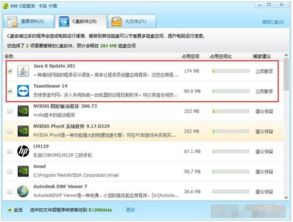
Windows系统:
1. 任务管理器清理
按 `Ctrl+Shift+Esc` 打开任务管理器
在「进程」标签页按内存占用排序
结束非必要的后台程序(注意系统关键进程)
2. 禁用启动项
任务管理器 → 启动应用 → 右键禁用非必要开机启动程序
3. 虚拟内存调整
控制面板 → 系统 → 高级系统设置 → 性能设置 → 高级 → 更改虚拟内存
建议设置为物理内存的1.5-2倍
Mac系统:
1. 使用「活动监视器」(Command+空格搜索)
2. 在「内存」标签页终止占用高的进程
3. 通过「登录项」设置减少开机启动程序
二、清理存储空间
适用于硬盘空间不足的情况
通用方法:
1. 临时文件清理
Windows:`Win+R` 输入 `cleanmgr` 运行磁盘清理
Mac:访达 → 前往 → 前往文件夹 → 输入`~/Library/Caches`手动清理
2. 软件管理
卸载超过6个月未使用的应用程序
使用专业卸载工具(如GeekUninstaller)彻底清除残留
3. 大文件排查
Windows:使用`Win+S`搜索「存储设置」查看各分区占用
Mac:访达 → 桌面按`Command+Shift+.`显示隐藏文件 → 使用「关于本机」的存储管理
进阶清理:
1. 系统还原点清理(Windows):
磁盘清理 → 清理系统文件 → 选择「系统还原和卷影*」
2. 浏览器缓存清理:
Chrome/Firefox:`Ctrl+Shift+Del` 清除浏览数据
建议保留自动填充数据,清除时间范围选「全部」
3. 专业工具辅助:
Windows:推荐开源工具BleachBit
Mac:OnyX(需官网下载正版)
三、预防性维护
1. 设置存储感知(Windows 10/11):
存储设置 → 开启「存储感知」自动清理临时文件
2. 建立文件管理习惯:
使用云存储备份重要但不常用文件
定期清空回收站/废纸篓
为下载文件夹设置自动清理规则(Mac可用Automator创建)
3. 硬件升级建议:
内存条升级:当日常内存占用持续>80%时考虑扩容
存储升级:老旧机械硬盘可更换为SSD
注意: 清理系统文件前建议创建还原点(Windows)或Time Machine备份(Mac),避免误删关键文件。对于不熟悉的系统文件,建议先查询文件用途再决定是否删除。


